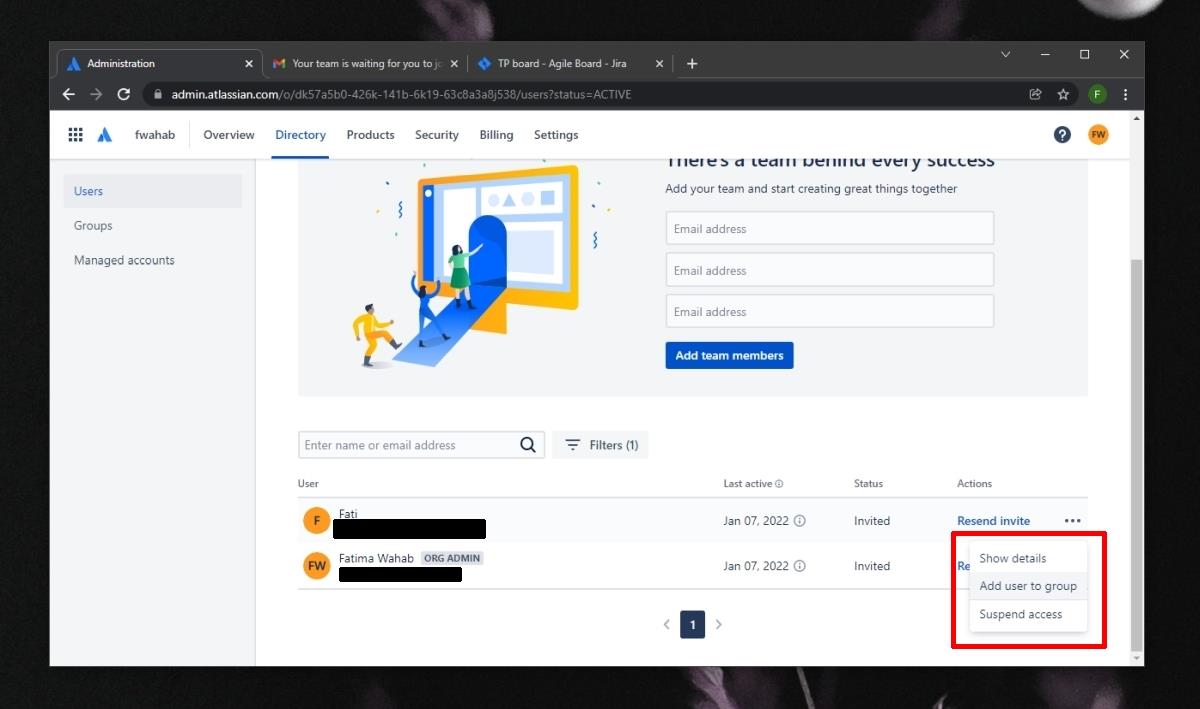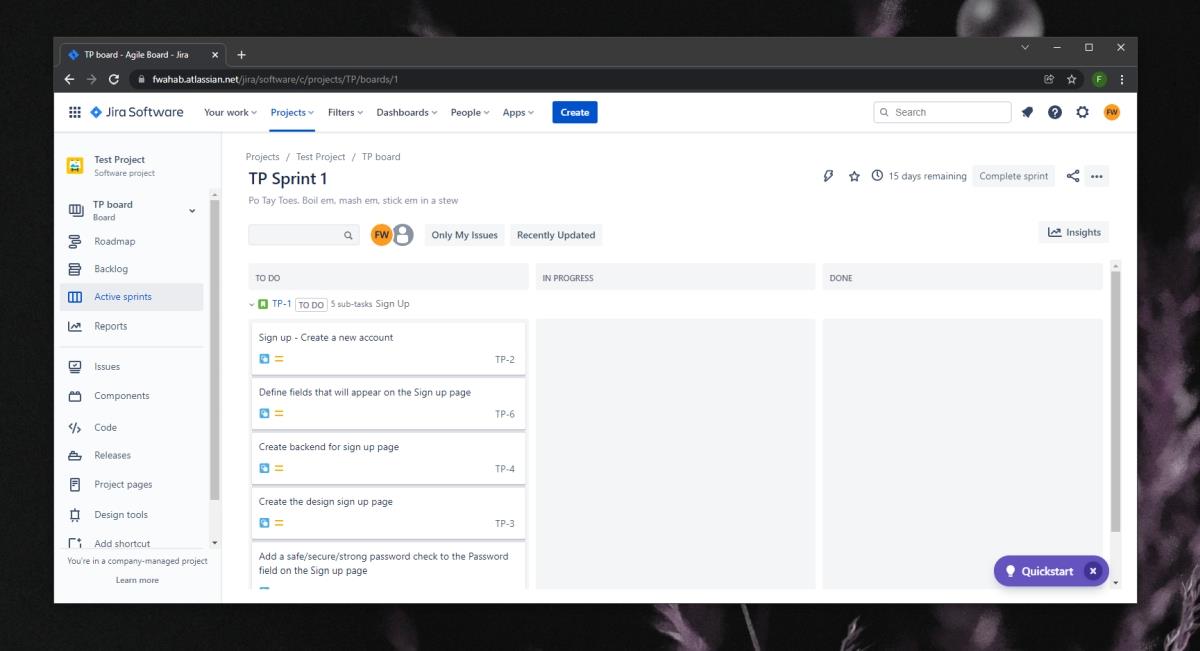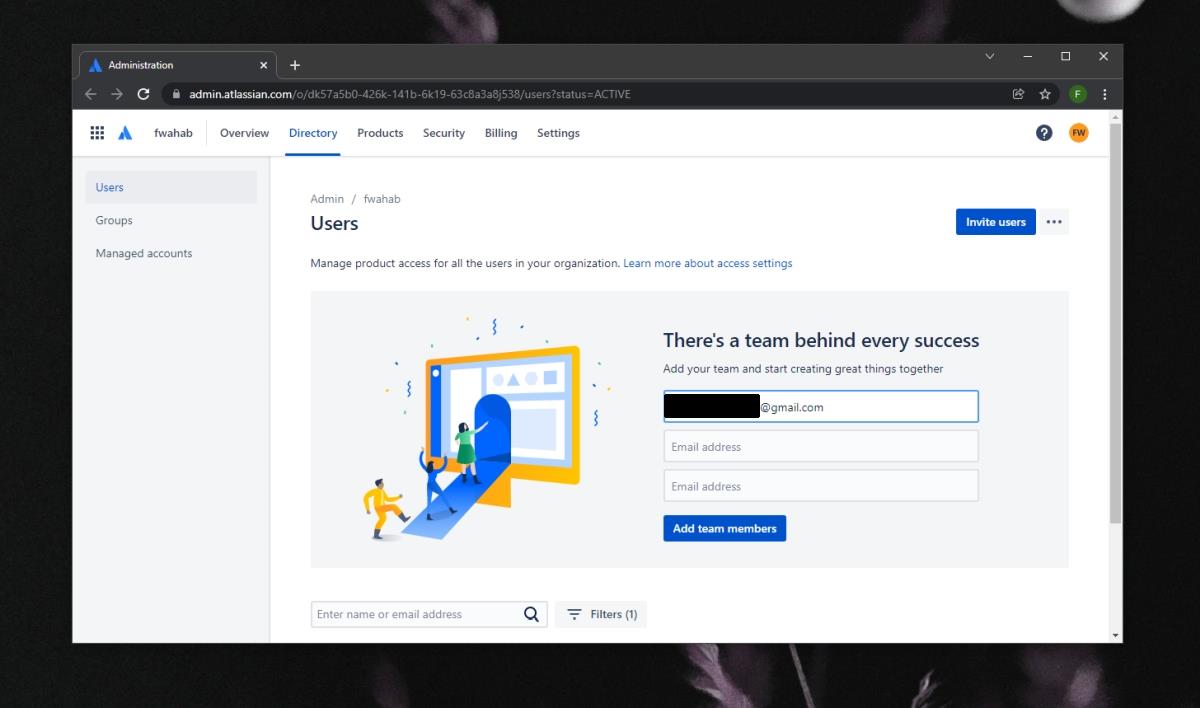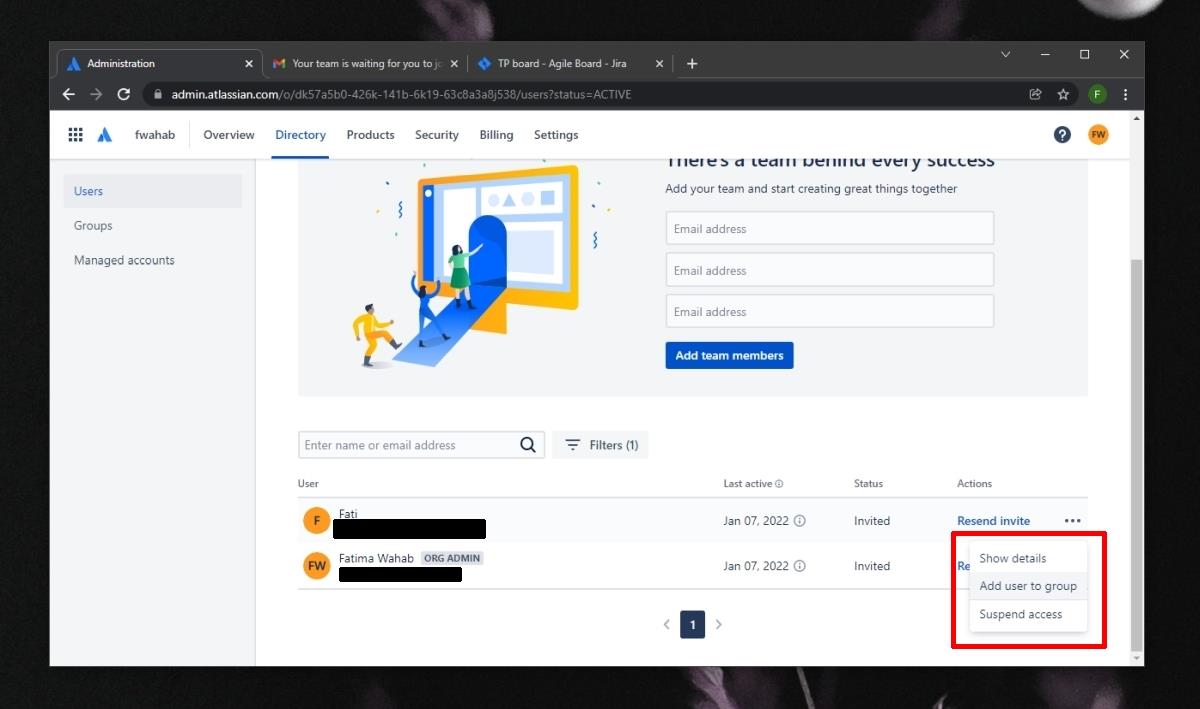Jira is een populaire tool voor taakbeheer die in meerdere branches wordt gebruikt. Het is uitzonderlijk populair in IT en is gebouwd om te worden gebruikt met het Agile-framework, maar als je weet hoe je dingen in Jira moet gebruiken en organiseren, kun je het op bijna elk gebied gebruiken.
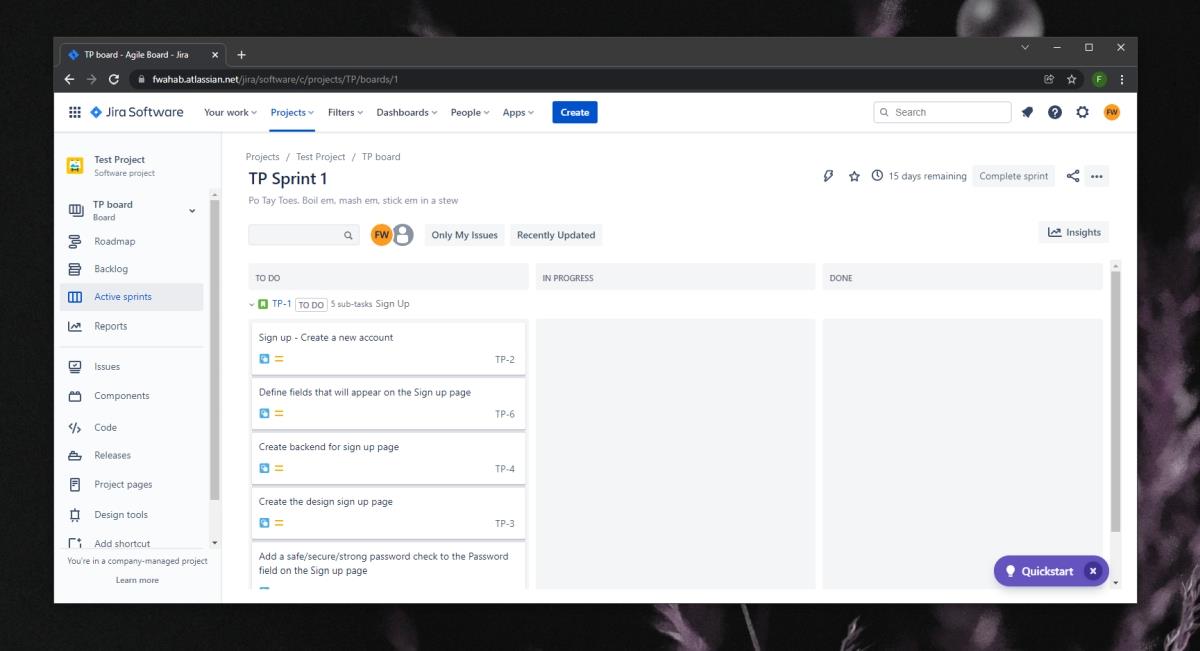
Jira-borden
Een Jira-bord toont je de items of problemen die onder een project zijn gemaakt. Elk project dat je in Jira maakt, wordt geleverd met één bord dat al is gemaakt. Je kunt echter extra borden maken met specifieke items of problemen van het huidige project. U kunt bijvoorbeeld een bord maken waarop alle items worden weergegeven die betrekking hebben op een bepaalde functie die wordt ontwikkeld.
Je kunt andere gebruikers uitnodigen voor een Jira-bord, maar het is belangrijk om eerst te begrijpen hoe machtigingen werken als het om een Jira-bord gaat. Een enkel Jira-account of website kan meerdere projecten bevatten. Elk project heeft zijn eigen borden. Wanneer je een gebruiker uitnodigt voor een Jira-bord, kun je deze uitnodigen met machtigingen die hem toegang geven tot heel Jira. Dit betekent dat ze toegang hebben tot alle Jira-borden voor alle projecten die op de Jira-site zijn gemaakt.
U kunt ook gebruikers uitnodigen voor een enkel project en zij hebben alleen toegang tot de boards die onder dat specifieke project zijn gemaakt.
Voeg gebruikers toe aan Jira-borden
Nu je weet hoe machtigingen werken bij het toevoegen van gebruikers aan een Jira-bord, kun je ze gaan toevoegen. Zorg ervoor dat je de juiste machtigingen op beheerdersniveau hebt om gebruikers toe te voegen aan/uit te nodigen voor een Jira-website, -project en -bord.
- Open uw Jira-website en log in.
- Klik rechtsboven op de tandwielknop en selecteer Gebruikersbeheer in het menu.
- Voer het e-mailadres in van de gebruiker die u wilt uitnodigen.
- Klik op Leden toevoegen.
Er wordt een uitnodiging verzonden naar het e-mailadres dat u hebt ingevoerd. De gebruiker moet op de uitnodiging klikken, zijn Jira-account instellen en deelnemen aan het project. Zodra ze zich bij het project aansluiten, kunnen ze de Jira-borden eronder bekijken.
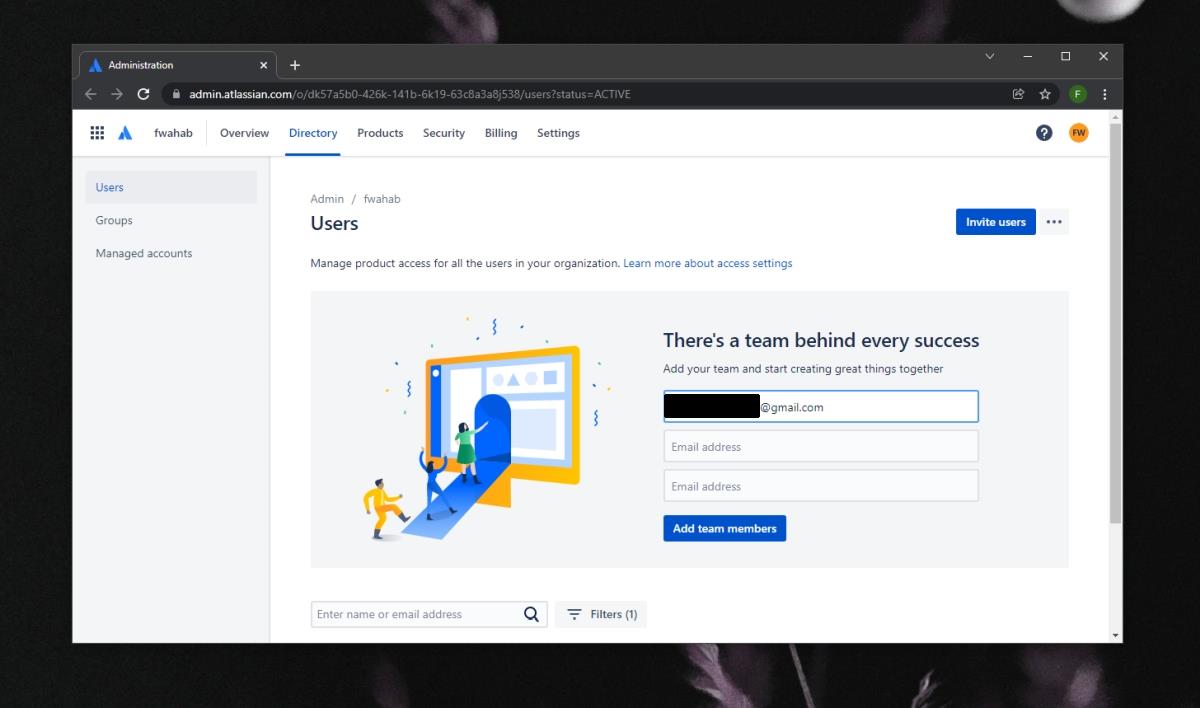
Gebruikersrechten in Jira
Het proces voor het uitnodigen van gebruikers voor een project in Jira bevat geen stap waarin machtigingen worden gedefinieerd. Om machtigingen te beheren, dwz tot welke projecten en vervolgens tot welke boards een gebruiker toegang heeft, moet u begrijpen hoe ze zijn gedefinieerd.
Jira wordt geleverd met vooraf gedefinieerde 'Groups. Je hebt toegang tot deze groepen via de kolom aan de linkerkant op de pagina Gebruikersbeheer. De groepen hebben al hun eigen machtigingen ingesteld. Om een gebruiker een set machtigingen te verlenen, moet u deze aan de juiste groep toevoegen. U kunt ook aangepaste groepen maken met een aangepaste set machtigingen.
- Klik rechtsboven in Jira op de tandwielknop en selecteer Gebruikersbeheer.
- Scrol omlaag naar de lijst met gebruikers.
- Klik op de knop meer opties naast een gebruiker en selecteer Toevoegen aan groep.
- Selecteer de groep waaraan u de gebruiker wilt toevoegen.
Zodra een gebruiker aan een groep is toegevoegd, worden hun toestemming en toegang op de Jira-site geüpdatet.